Anbox
Anbox, wat staat voor "Android in a box", is een Android-emulator die beschikbaar is voor GNU/Linux-besturingssystemen. De term 'emulator' kan echter misleidend zijn omdat Anbox geen virtualisatie gebruikt om Android uit te voeren. Er zijn veel andere Android-emulators, maar Anbox biedt de volgende functies:
- Open-source: Anbox is een open-sourceproject en de broncode is beschikbaar onder Apache- en GPLv3-licenties.
- Prestaties: de meeste populaire Android-emulators draaien het Android-systeem in een gevirtualiseerde omgeving, wat leidt tot verminderde prestaties. Daarom presteert Anbox, dat geen virtualisatie gebruikt, aanzienlijk beter in vergelijking met vergelijkbare emulators.
- Beveiliging: Anbox voert Android-apps uit in goed afgesloten dozen die geen directe toegang hebben tot uw gegevens.
- Integratie: Anbox kan op elke Linux-distributie draaien, zolang de kernel maar met de juiste modules wordt geleverd. Bovendien kunt u de benodigde modules altijd zelf inschakelen.
Anbox installeren
De Anbox-installatie bestaat uit twee stappen. De eerste stap is moeilijk omdat je met de kernelmodules moet werken. Zodra de kernelmodules zijn ingesteld, is Anbox echter klaar voor gebruik. Voor onze demonstratie gebruiken we Ubuntu
Kernelmodules configureren
Anbox is afhankelijk van twee kernelmodules: ashhem en binder. Voor de nieuwste versie van elke distributie met de nieuwste stabiele kernel, moeten deze modules al zijn geïnstalleerd.
Gebruik de volgende opdracht om te controleren of de kernelmodules bestaan:
$ ls -1 /dev/ashmem,binder
Als ze niet bestaan, moeten ze handmatig worden geïnstalleerd. Om deze kernelmodules te installeren, moet uw systeem dkms en linux-headers hebben geïnstalleerd. Voer de volgende distributiespecifieke opdracht uit om ze te installeren:.
Debian:
$ apt install dkms linux-headers-amd64Ubuntu:
$ sudo apt install dkms linux-headers-generic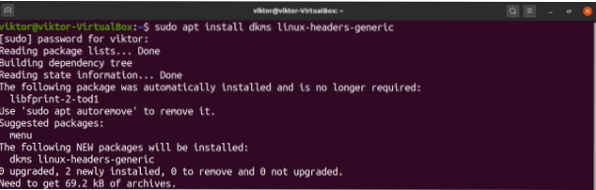
Voor CentOS, RHEL en derivaten:
$ sudo yum install dkms kernel-develVoor openSUSE, SUSE Linux en derivaten:
$ sudo zypper installeer dkms kernel-default-develLaten we nu de Anbox-kernelmodules installeren, die direct beschikbaar zijn in de Anbox GitHub-modulerepo.
$ git kloon https://github.com/anbox/anbox-modules.git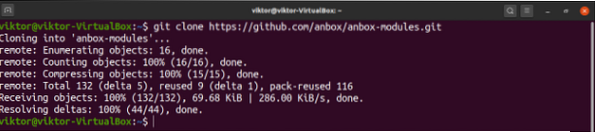
Voer het installatiescript uit.
$ sudo ./INSTALLEREN.sh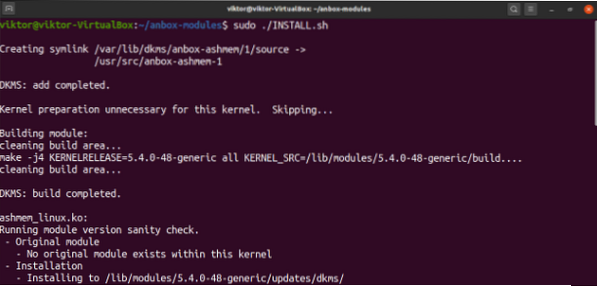
De modules moeten handmatig worden geladen. Als alternatief kunt u het systeem opnieuw opstarten om ze standaard te laden.
$ sudo modprobe ashmem_linux && sudo modprobe binder_linux
Nu kan het volgende commando worden gebruikt om te laten zien of er twee nieuwe knooppunten zijn onder de /dev directory.
$ ls -1 /dev/ashmem,binder
Anbox-snap installeren
Anbox is beschikbaar als een snap-pakket. Daarom zal deze stap identiek zijn voor alle distributies. Snaps zijn universele Linux-pakketten die op elke distributie kunnen worden uitgevoerd. Raadpleeg de officiële snap-documentatie voor de juiste snap-installatie-instructies op alle ondersteunde distributies.
Voer de volgende opdracht uit om de Anbox-snap te installeren.
$ sudo snap install --devmode --beta anbox
Omdat Anbox niet de volledige ondersteuning van snap heeft omdat het nog in bèta is, moet het worden geïnstalleerd met -devmode. Bijgevolg wordt de module niet automatisch bijgewerkt. Voer de volgende opdracht uit om de Anbox-snap handmatig bij te werken:.
$ sudo snap refresh --beta --devmode anbox
Anbox gebruiken
Anbox starten
Anbox zou in het app-menu moeten verschijnen. In dit voorbeeld is het rechtstreeks toegankelijk vanuit het Ubuntu-menu.
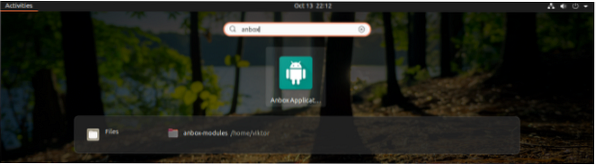
Deze volgende afbeelding toont het basisvenster van Anbox, waarin alle applicaties worden weergegeven die momenteel zijn geïnstalleerd.
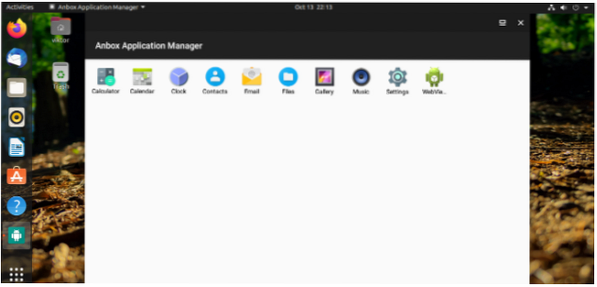
Nu gaan we de Calculator-app gebruiken.
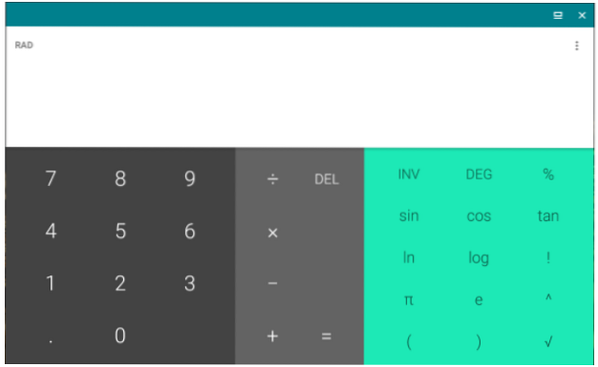
Een app installeren op Anbox
Om apps op Anbox te installeren, moeten we Android Debug Bridge (ADB) gebruiken. Voer de juiste distributiespecifieke opdracht uit om ADB . te installeren.
Voor Debian/Ubuntu en derivaten:
$ sudo apt install android-tools-adb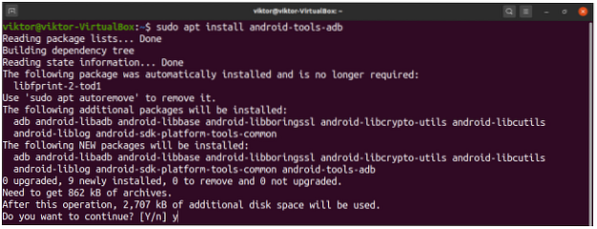
Voor Fedora en derivaten:
$ sudo dnf android-tools installerenVoor Arch Linux en derivaten:
$ sudo pacman -S Android-toolsVoor openSUSE, SUSE Linux en derivaten. Bekijk Android-tools op openSUSE:
$ sudo zypper android-tools installerenVoer na installatie de volgende opdracht uit terwijl Anbox actief is om de ADB-server te starten en Anbox te herkennen als een Android-apparaat dat op de computer is aangesloten.
$ adb-apparaten
Anbox wordt standaard niet geleverd met Google Play Store of een andere app store geïnstalleerd. We zullen ADB gebruiken om APK-pakketten op Anbox te installeren. Houd er rekening mee dat apps mogelijk niet worden geïnstalleerd en uitgevoerd als ze native binaire bestanden bevatten die niet compatibel zijn met de x86-architectuur.
$ adb-installatieGoogle Play Store installeren op Anbox
Dit proces, dat neerkomt op het uitvoeren van een eenvoudig Bash-script dat beschikbaar is op GitHub, is belangrijk als je een volwaardige Android-ervaring wilt. Het script installeert de Google Play Store samen met libhoudini, wat belangrijk is voor het uitvoeren van ARM-apps.
Zorg er eerst voor dat uw systeem alle benodigde afhankelijkheden bevat om deze procedure uit te voeren. Voer de distributiespecifieke opdracht uit.
Voor Debian/Ubuntu en derivaten:
$ sudo apt install wget curl lzip tar unzip squashfs-tools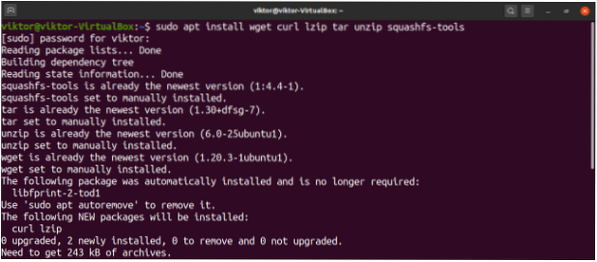
Voor Fedora en derivaten:
$ sudo dnf install wget curl lzip tar unzip squashfs-toolsVoor Arch Linux en derivaten:
$ sudo pacman -S wget curl lzip tar unzip squashfs-toolsDownload nu het script.
$ wget https://raw.githubusercontent.com/geeks-r-us/anbox-playstore-installer/master/install-playstore.sh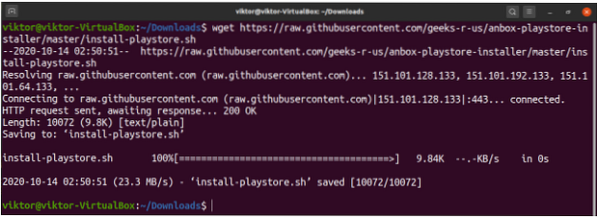
Markeer het script als een uitvoerbaar bestand.
$ chmod +x installatie-playstore.sh
Voer het script uit.
$ ./install-playstore.sh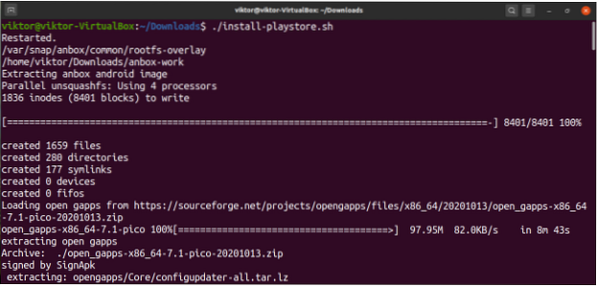
Zodra alles is voltooid, is Anbox klaar voor gebruik!
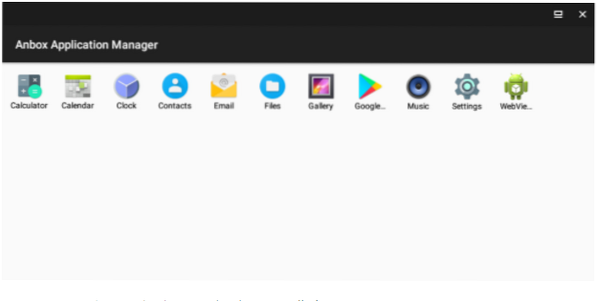
Zoals je kunt zien, is de Google Play Store geïnstalleerd.
Laatste gedachten
Anbox is een robuuste tool voor het uitvoeren van Android-apps op Linux. Het initiële configuratieproces is echter complex en het toewijzen van sleutels ontbreekt. Als je deze twee gebreken kunt negeren, is Anbox een geweldige Android-emulator. Als Anbox echter niets voor u is, hoeft u zich geen zorgen te maken: er zijn verschillende andere Android-emulators. Bekijk de beste manieren om Android-apps en -games op Linux uit te voeren.
Veel computerplezier!
 Phenquestions
Phenquestions


